来年初めにリリース予定の Wwise 2021、
Objectベースのオーディオパイプライン
Spatial Audio
Core
インテグレーション
Plug-ins
Meter履歴と
WAAPI/WAQL
Objectベースのオーディオパイプライン
Wwise 2021.1では、音をプラットフォームに合わせてレンダリングする方法がさらに広がり、正確な空間配置を最終的な出力コンフィギュレーションに届ける能力が刷新されました。Wwiseのオーディオパイプライン全体が進化し、Audio Object対応プラットフォームにおいて、個々のAudio ObjectのポジションやMetadataを維持することが可能になりました。また、プロファイリングやユーザーインターフェースが全体的に改善され、ルーティングやミキシングを視覚的に明解に理解できるようになりました。例えば、Busのステータス、Processingのステータス、そしてAudio Object用の新プロファイリングビューなどが追加されました。一方、Audio Device EditorやSystem Audio Deviceもアップデートされ、出力コンフィギュレーション別にオーサリングできるプロパティや、これらプロパティのメータリング機能やプロファイリング機能などが含まれます。

System Audio Deviceの更新
クロスプラットフォーム型のSystem Audio Deviceが改定されて一部プラットフォームで3D Audioに対応できるようになり、プラットフォーム別にMixerプラグインを用意する必要がなくなりました。System Audio Deviceが、Main Mix、Passthrough Mix、Objectsといったエンドポイントによって届ける出力を区別します。エンドポイントで受け取ることのできる出力タイプは、プラットフォームのAudio Deviceプロパティで有効にした機能で判断されます。これは、Audio Device Editorで設定できます。Allow 3D Audioオプションを有効にすると、Audio Deviceがプラットフォームの既存3D Audio機能の起動を試みることが許可されます。ただし、3D Audioの起動が保証されるわけではなく、プラットフォームが対応している場合に限り、3D Audioは起動します。また、このオプションを選択しなければ、使用可能な3D Audio機能のすべてが外されます。
あなたのプロジェクトで対応するプラットフォーム別に、Audio Deviceが最適コンフィギュレーションを選択できるように、いくつかプロパティが追加されました。Audio Deviceプロパティの詳細については、 Audio Device Editor をご確認ください。
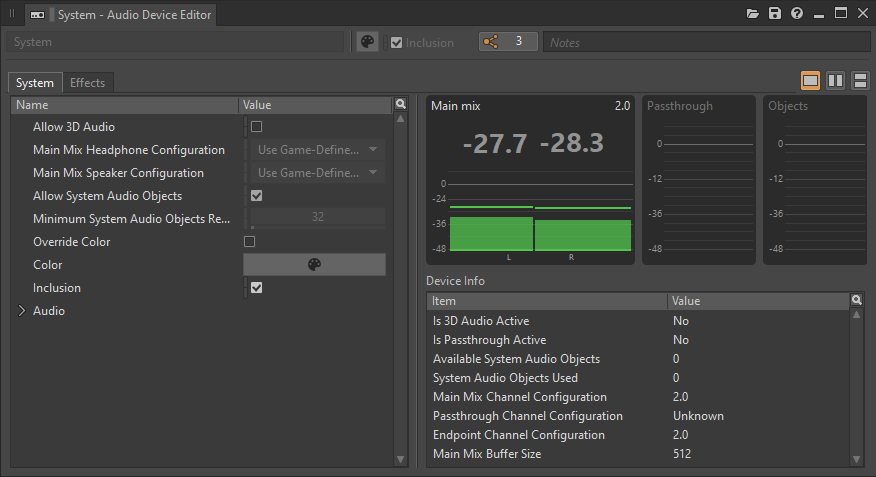
Audio Deviceのプロパティ
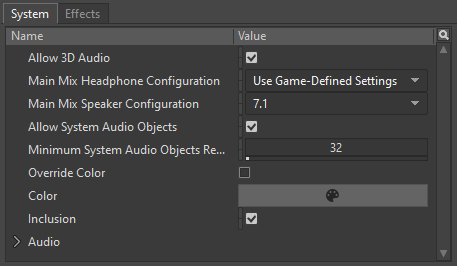
Audio Deviceのメーター
Audio Device Editorにメーター機能が追加されました。そのAudio Device用に設定した出力タイプによって、Main MixやPassthrough Mix、そして個々のAudio Objectのピーク振幅が表示されます。
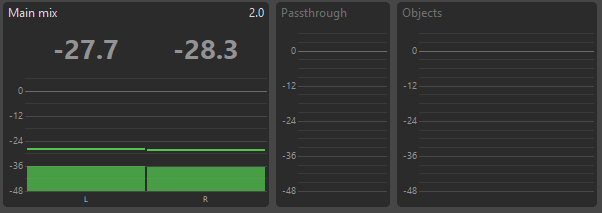
Audio Deviceの情報
初期化されたAudio Deviceプロパティの情報があれば、エンドポイントでオーディオをレンダリングするときの設定をよりよく理解できます。Device Infoパネルを見れば、Audio Deviceプロパティのステータスや設定内容が分かり、例えば3D Audioがアクティブがどうか、またはPassthroughがアクティブかどうか、そして利用可能なSystem Audio Object(該当する場合)、使用中のSystem Audio Object(該当する場合)、Main Mixチャンネルコンフィギュレーション、Passthroughチャンネルコンフィギュレーション、Endpointチャンネルコンフィギュレーション、Main Mixバッファーサイズなどが表示されます。
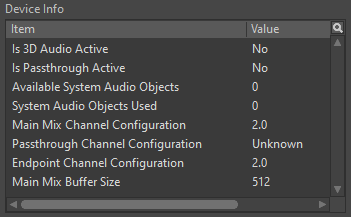
Audio Bus: Audio Objects
Bus Configuration: Audio Objects
利用可能なAudio BusやAux Bus Configurationのリストに、新しくAudio Objectsというオプションが追加されました。Bus ConfigurationをAudio Objectsに設定すると、その特定バスにルーティングされたサウンドを、3D情報やカスタムMetadataを使って個別に処理できるようになります。
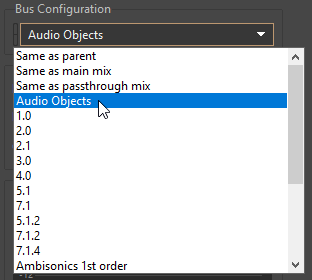
Busのステータス: アイコン
Audio BusやAuxiliary Busのステータスが瞬時で分かるように、アイコン一式を追加しました。Project ExplorerのMaster-Mixer Hierarchyや、一部のプロファイリングビューに、これらのアイコンが表示されます。バスステータスのアイコンが、オーサリングしたバスの処理ステータスを表すので、Master Audio Busに向かうミキシングやAudio Objectのフローが分かりやすくなります。
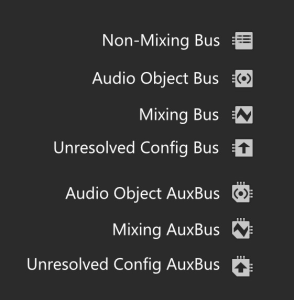
Busのステータス: Processing、Bus Configuration、Output Configuration
Master-Mixer Hierarchyのバスが更新されて、オーサリングしたプロパティが把握しやすいようにBusステータスの一部が表示されるようになりました。具体的には、Processingステータス、Bus Configuration、そしてOutput Configurationの情報が、Property EditorのGeneral SettingsタブにあるBus Status (Authoring) グループに反映されます。情報はオーサリング中に更新され、接続中やプロファイリング中にも更新されます。バスを通る音に、バスがどのような影響を与えているのかを知るのに役立ちます。
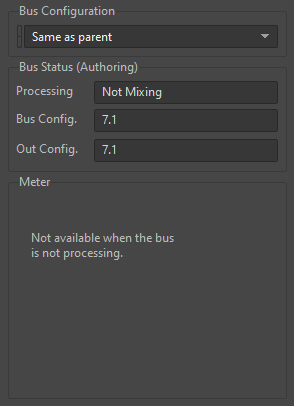
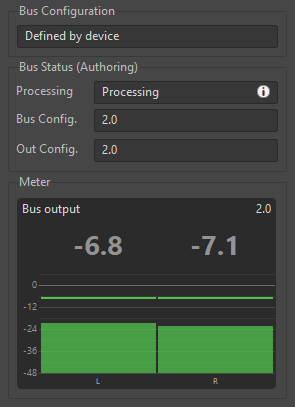
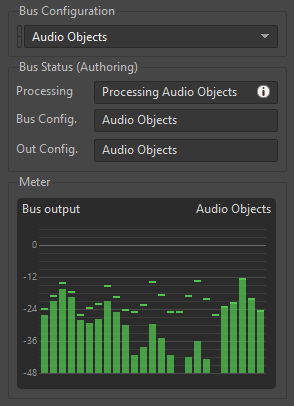
また、マウスをProcessingフィールドの上に置くと、さらなる情報が表示されます。このツールチップで、Processingステータスを左右するバスの性質を確認できます。
例えば、このバスは:
- Masterバスである
- Auxiliaryバスである
- バスボリュームにRTPCがある
- 明確なChannel Configurationがある
- Auxiliary Sendがある
- Effectがある
- Listener Relative Routingがある
- Speaker Panningの設定がBalance-Fadeである
- HDRがある
- Mixer Pluginがある、など
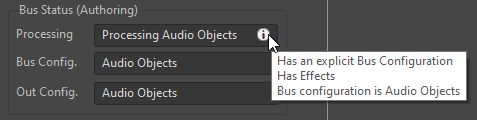
Audio Objectのプロファイリングビュー
Audio Object List
Audio Object Listは、最近導入されたFilter Toolbarを活用したコンテキストBus Filter and Audio Object Listで構成された新しいビューです。オーディオパイプラインを通過するAudio Objectのステートを確認できるビューで、処理中にルーティングが変化すれば、それも表示されます。Audio Objectの表示内容はAudio Object Listで変更でき、Effect stageボタンを使ってエフェクト前のPre-Effectsステージや、エフェクト後のPost-Effects ステージ、またはすべてのEffectステージを表示させることができます。
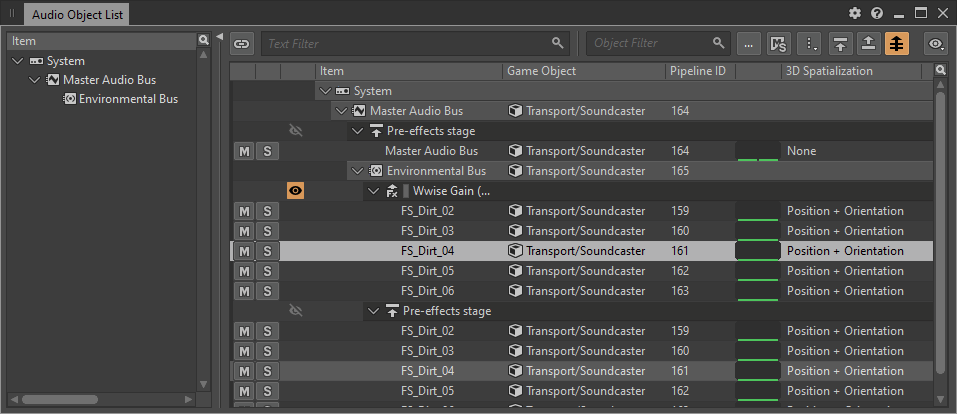
Audio Object 3D Viewer、Audio Object Meter、Audio Object Metadata
Audio Object Listビューの選択に基づいて、Audio Object 3D Viewer、Audio Object Meter、そしてAudio Object Metadataの3つの新しいビューの、Audio Objectの表示内容が決まります。これらのAudio ObjectビューでAudio Objectの3D情報が確認でき、3Dや振幅、そしてMetadata値が表示されます(3D Position、Azimuth、Distance、Elevation、Focus、Spatialization、Spread、Custom Metadata)。
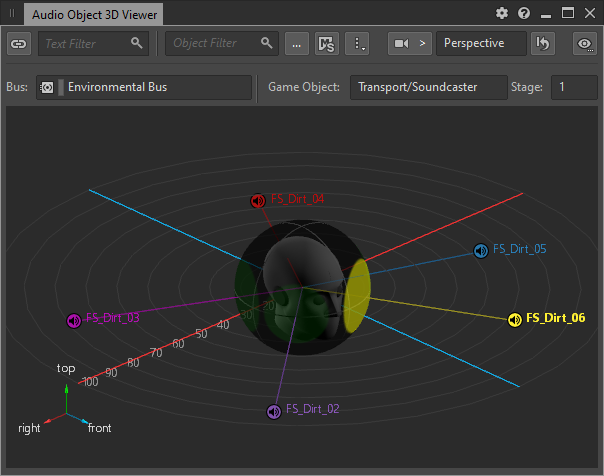
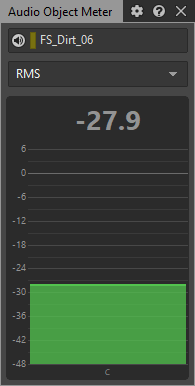
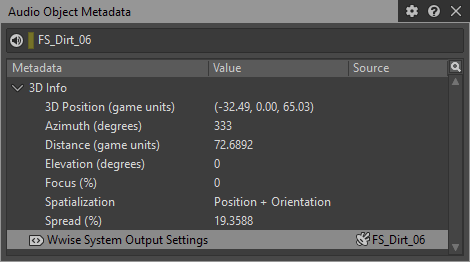
Metadataのオーサリング
Audio Objectと合わせて使える、カスタムMetadataのオーサリングのためのワークフローが、Property Editorの新しいMetadataタブに追加されました。パイプラインのさらに先で行われる処理に情報を提供するために、カスタムMetadataはShareSetとして作成するか、カスタムとして定義できます。Wwise System Output Settings Metatdataをオーサリングして、Wwise ObjectのMix BehaviorをMix to Main、またはMix to Passthroughにアサインすることができ、Audio Deviceのコンフィギュレーションによって変わります。
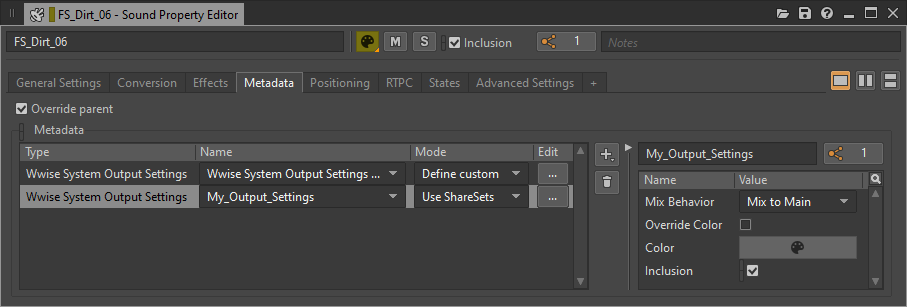
Audioメニュー
Authoring Output Configuration
Wwise Authoringで使うMain Mix Channel Configurationの設定を指定する方法が、明確化されました。
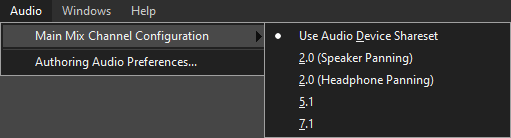
Authoring Audio Preferences
Wwiseオーサリングアプリケーション上で試聴するときに使う初期設定を更新し、System Audio Objectsを有効化・無効化できる設定を追加しました。System Audio Objectsをオーサリング用に有効にすると、これらを、Wwiseと並行して実行されるアプリケーションやゲームでは使えなくなります。
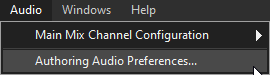
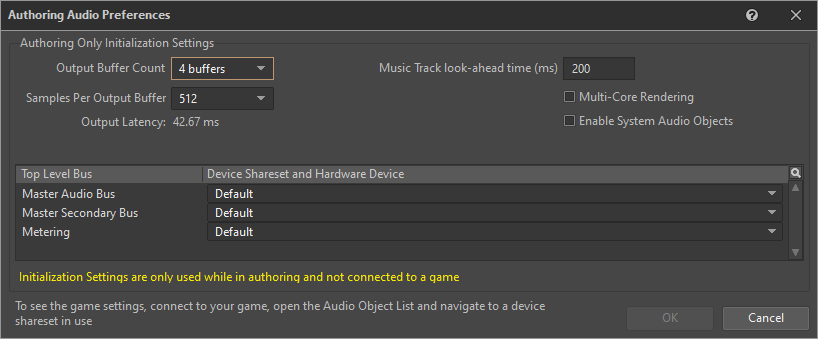
Enable Height Spread
Attenuation Editorで、Height Spreadを有効にできるようになりました。Height Spreadを使えば、3Dコンフィギュレーション以外(2.0~7.1)で、Heightを表現するスピーカーの欠落をスプレッドで相殺できます。7.1.4コンフィギュレーションではHeightを表現するスピーカーが存在するので、Depth(つまり負のHeight)を表現するスピーカーのないリスナーより下に、Height Spreadを適用します。この値はAmbisonicコンフィギュレーションでは使いません。
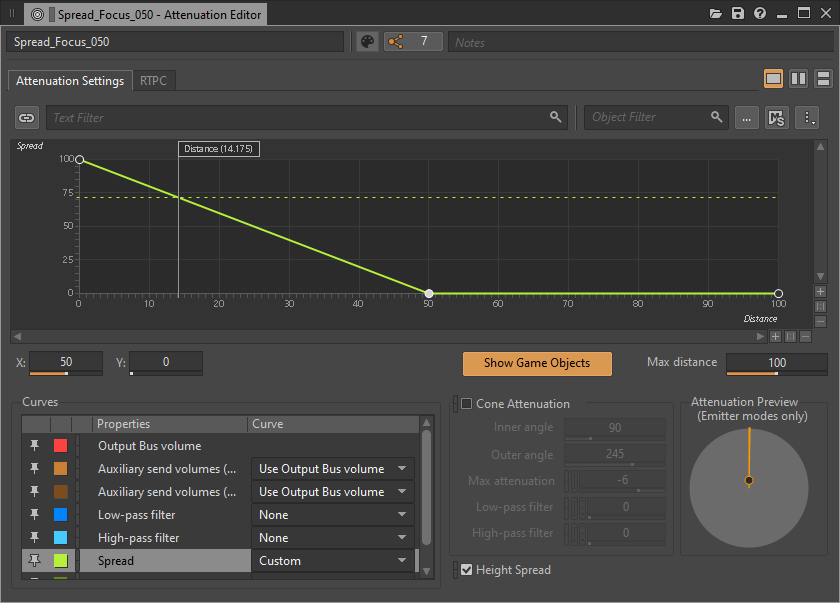
Spatial Audio
Spatial Audio - ドキュメンテーション
Spatial Audio機能のドキュメンテーションが全体的に更新されました。
Spatial Audio - CPU Limit、Performance Monitor
Spatial AudioのCPU limitの初期設定( AkSpatialAudioInitSettings::fCPULimitPercentage )は、SDK経由でCPU使用をダイナミックに制限できるリアクティブ コントロールシステムです。CPUリソースが利用可能なときはレイ(リスナー中心)やパスの数を増やし、CPU使用がピークのときはSpatial Audio処理を制御することで、Spatial Audioの精度を向上させます。詳しくは、 CPU Limit Mode をご確認ください。
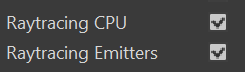
Performance Monitorビューが更新され、Raytracing CPU値やRaytracing Emitters値のプロファイリングが可能になりました。
Spatial Audio - Game Object 3D Viewer
Display Settings
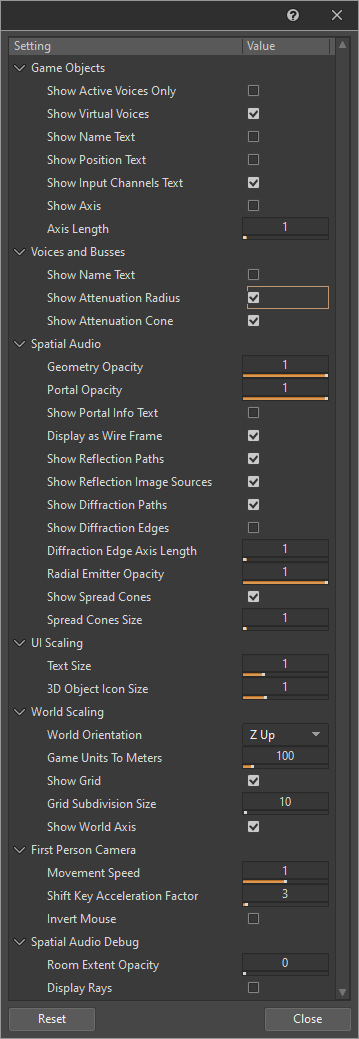
Game Object 3D Viewerの表示の設定が再編成され新しくなり、設定するときのアクセス範囲や柔軟性が広がりました。
Room範囲の可視化

ルームの範囲をGame Object 3D Viewerで可視化できるようになりました。
Emitter Spreadの可視化
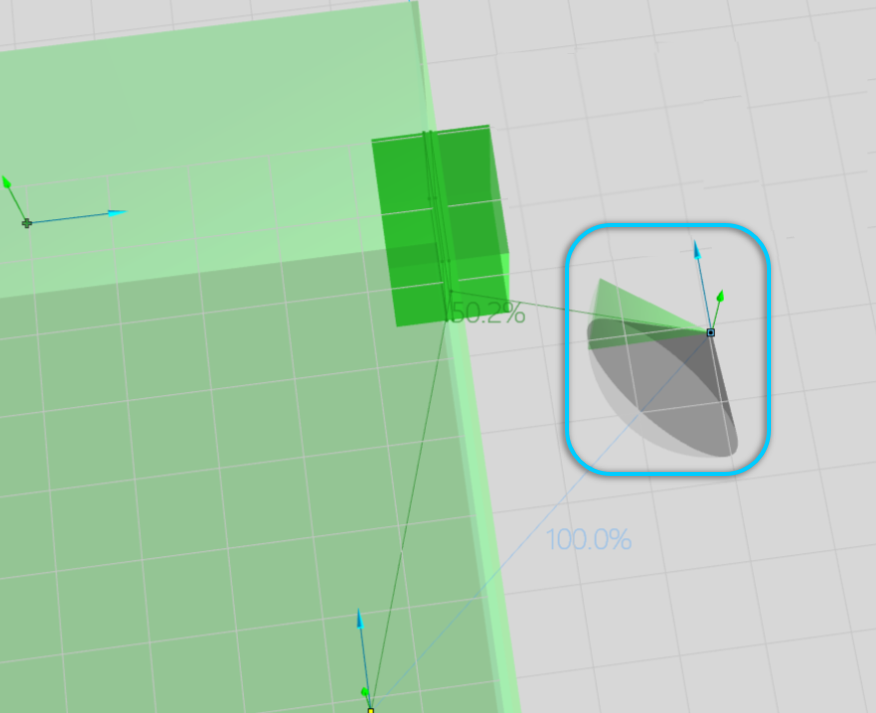
エミッターのスプレッドの回折や透過を、Game Object 3D Viewerで可視化できるようになりました。
Spatial Audio - Advanced Profilerビュー
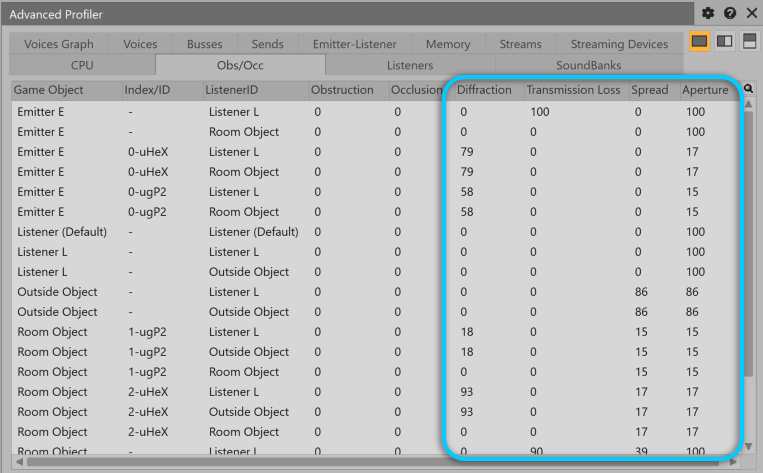
Advanced ProfilerビューのObstruction/Occlusion (Obs/Occ) タブに、Diffraction、Transmission Loss、Spread、Apertureの列が追加されました。
Spatial Audio - Voice Inspectorビュー
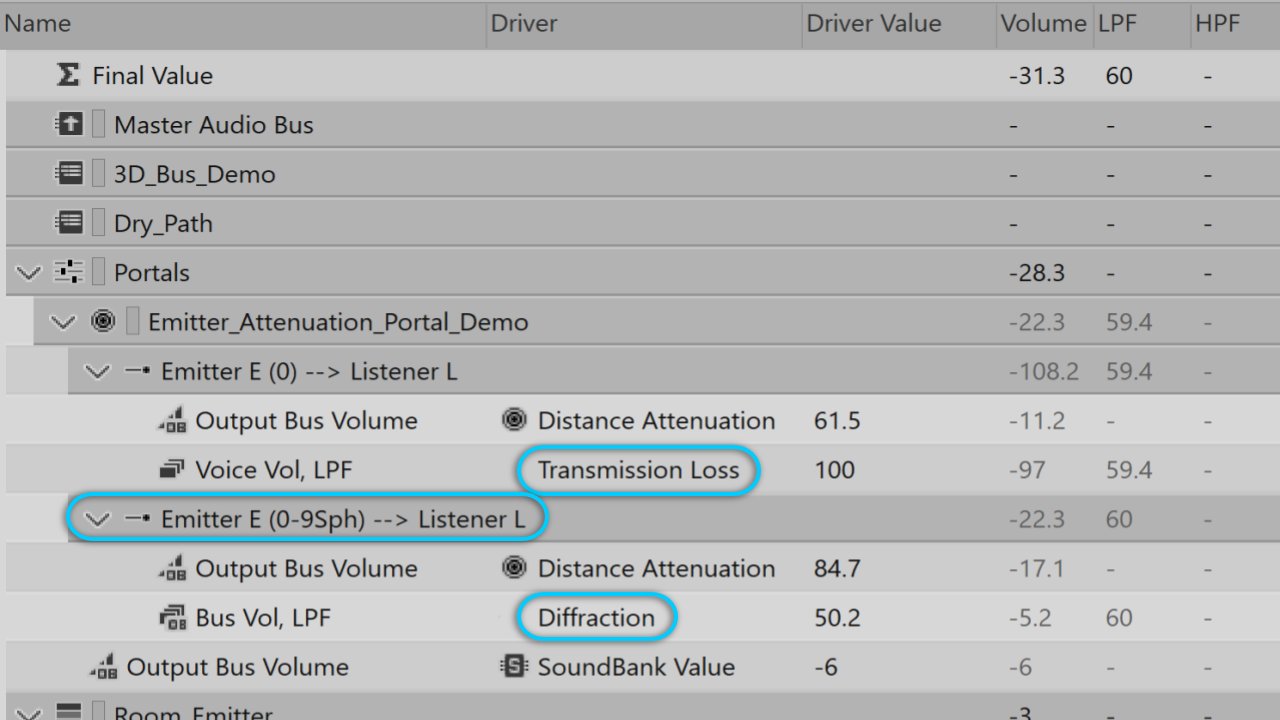
Voice Inspectorビューに、Diffractionや、ジオメトリを通過する音のTransmission Lossの、Spatial Audioのドライバーやドライバー値が表示されるようになりました。
Spatial Audio - Custom Portal Obstruction
SDK: Wwise Direct-path Obstruction値は、カスタム化されたワークフローを可能にするために、Spatial Audioパイプライン全体で調整できます。
Spatial Audio - Unreal
Room、Portalをジオメトリにフィットさせる
AkAcousticPortals や AkSpatialAudioVolumes の配置を素早く正確に行えるように、Wwise Unreal Integrationはシーン内の周囲のスタティック メッシュ ジオメトリを検知して、そのシーン内にあるポータルやボリュームのおおよその大きさや場所を判断します。Fit to Geometryは、典型的なルーム、窓、ドアの様々な形状に対応しています。この機能の目的は、RoomやPortalのジオメトリを正しく配置するのに必要な作業量を減らすことです。実装の詳しい内容については、 Fit to Geometry をご確認ください。
Rooms and Portalsの可視化
インテグレーションの設定に、RoomやPortalの輪郭と関係を、Unrealビューポートに描写させる新オプションがあります。レベルのRoomやPortalを配置したり揃えたりするときに、便利です。


Acoustic Surfaces Editor
Spatial Audio Volumesのアコースティック サーフェスのプロパティを、Unrealで簡単に確認できるようになりました。内容はアコースティック テキスチャの名前、表示色、Transmission Loss値などです。さらに、Unreal EditorのBrush Editingモードを使い、あるボリュームの1つ以上の面に関連づけられているサーフェスプロパティを、直接変更できるようになりました。
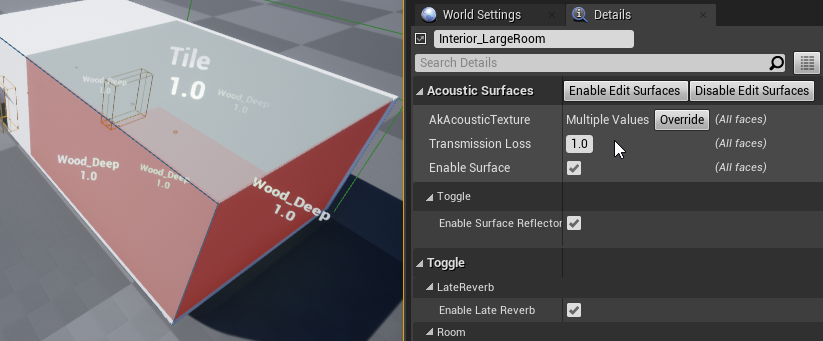
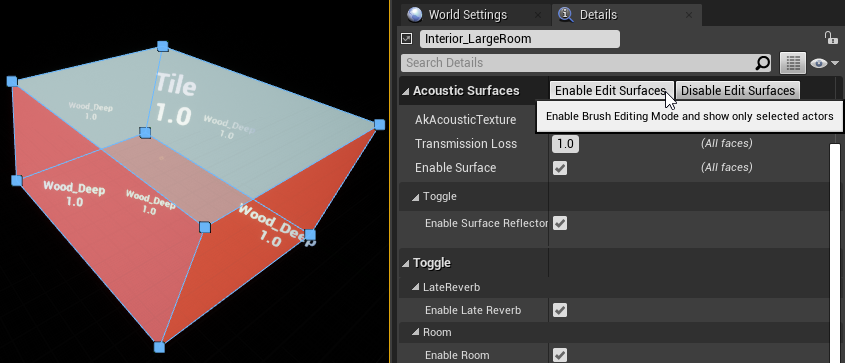
Spatial Audio Componentの更新
関連付けられる親としてUPrimitiveComponentをサポートできるように、AkRoom、AkPortal、AkLateReverb、そしてAkGeometryのコンポーネントが更新されました。つまり、Spatial Audioコンポーネントを使って自分のカスタムBlueprintクラスを設計できるようになったのです。
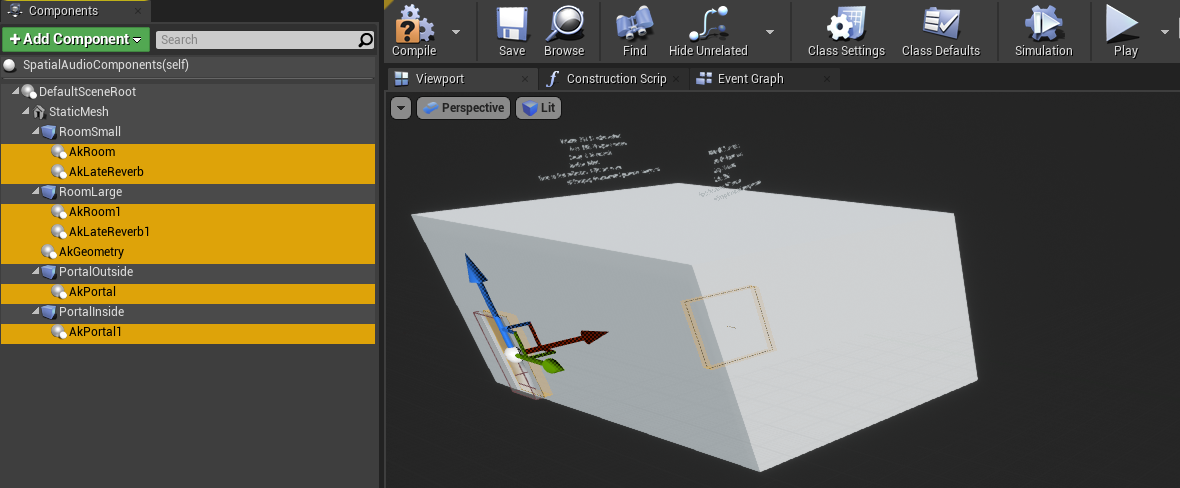
Aux Busの自動アサイン
Aux Busを、AkRoomコンポーネントの指定T60ディケイに基づいて、自動的にアサインできるようになりました。
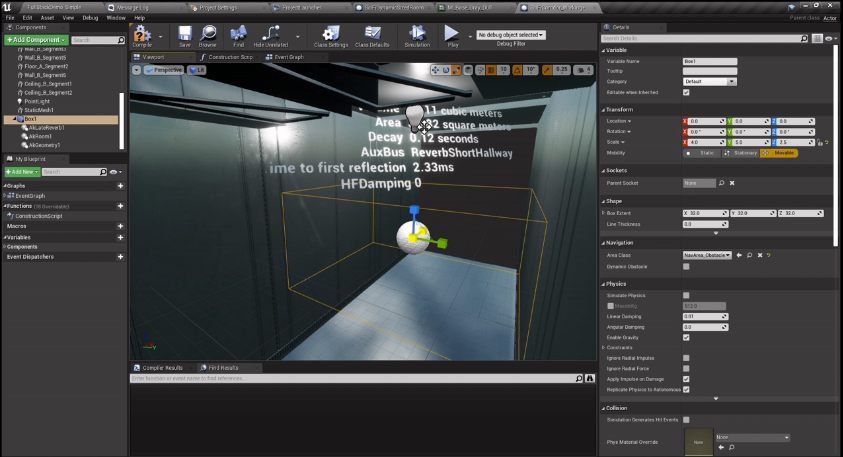
Aux Bus Assignment Mapの定義に従いAux Buxを自動的にアサインできるように、AKLateReverbコンポーネントが更新されました。
Reverb Assignment Mapが、環境ディケイ値とWwise ProjectのAux Busとの間の相互関係を提供します。次に、このマップをAKLateReverbコンポーネントのAuto Assignmentプロパティと合わせて使い、ボリュームのLate Reverb定義の処理を自動化します。
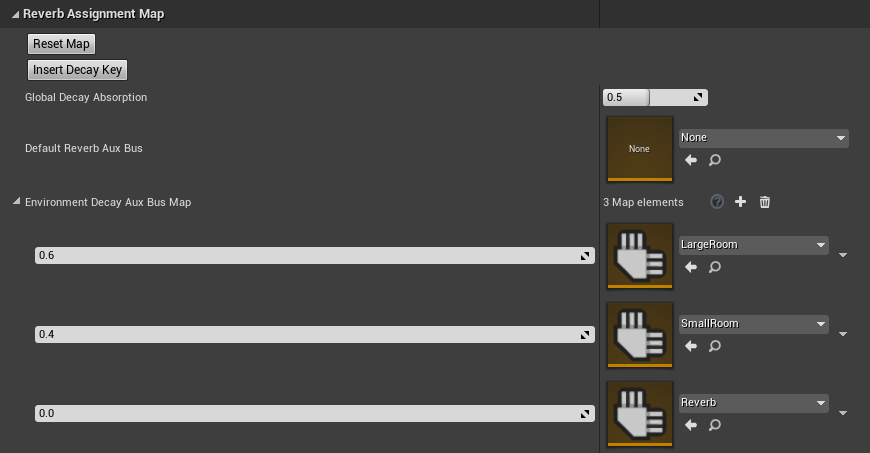
Core
新しいプラットフォーム
Wwiseは新たに、MicrosoftのXbox Series X|Sと、SonyのPlayStation®5をサポートします。Wwiseが対応する全プラットフォームで提供中の機能のほかに、以下の機能が新プラットフォーム向けにあります:
Xbox Series X|Sでは:
- Opus (WEM) オーディオデータの、ハードウェアアクセラレーションによるデコーディングとリサンプリングに対応。
- プラグインなしで、System出力デバイスとしてMicrosoft Spatial Audioに対応。
PlayStation®5では:
- Opus (WEM) とATRAC9の、ハードウェアアクセラレーションによるデコーディングとリサンプリングに対応。
- プラグインなしで、System出力デバイスとして3D Audioに対応
- Convolutionプラグインのハードウェアアクセラレーションによる処理に対応。
- Wwise Motionプラグインで、ソースとしても出力デバイスとしても、DualSenseハプティックフィードバックに対応。
ほかにも、どちらのプラットフォームでも改善が行われ、例えば提供される高速のストレージを活用したI/Oシステムの最適化や、新しいCPU向けのオーディオレンダリングや処理の最適化などです。
全体的な改善
デバグを補助するために、Wwise Memory Managerにランタイムコンフィギュレーションのオプションが追加されました。新オプションの一例として、"Stomp allocator" の起動や、メモリリークのトラッキングやレポートなどがあります。
インテグレーション
Unity Addressables(実験的)
AddressablesというUnityのAsset Managementシステムは、制作期間が長期にわたり、複数のリリースがあるような大型プロジェクトのサポートを改善してくれます。Addressablesは、アドレス(住所)を使ってUnityアセット(Prefab、オーディオクリップなど)をコールして、ロードする方法です。アドレスはどの場所でも設定できるので(ローカルでもサーバー上でも可)、新DLCで新しいアセットをリリースするときに、特定のアセットを、単にアドレスを使って位置を指定することができ、リリースの流れを最適化できます。アドレスを設定できるグループにUnity Assetをアサインして、アドレスのあるこのアセットを、ランタイムにその保存場所からロードできます。実験段階にあるこのパッケージはAudiokinetic GitHubで入手可能で、SoundBankやストリーミングファイルがUnityでScriptable Objectsとして自動的にシリアル化されるので、Addressablesシステムで見つけられるようになります。
WAAPIとUnity
UnityのWAAPIクライアントが、ネイティブC#クライアントを使って完全に書き直され、使いやすくなりました。Wwise Pickerウィンドウも、WAAPIがあれば、様々なリストを完成させるために使えます。また、WAAPIはWwise Picker Windowの追加機能を有効にしてくれます。
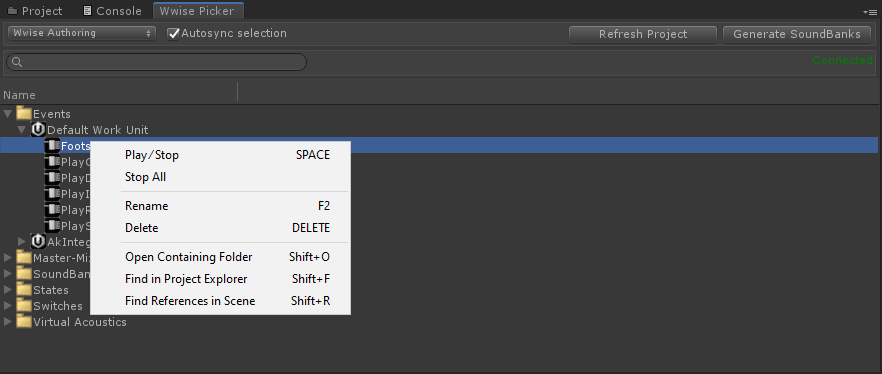
その他
Impacter
Impacterは、元祖SoundSeed Impactプラグインの精神にインスピレーションを受けた、新しいソースプラグインのプロトタイプです。このプラグインにデザイナーがインパクト(衝突)系のサウンドファイルをロードすれば、クロスシンセシスで音のバリエーションを生成したり、直観的に使えてフィジカル情報も取り入れたパラメータで操作したりできます。Impacterの機能やクロスシンセシス能力を引き延ばしてクリエイティブに「誤用」して、新たなサンドデザインの可能性を探ることができます。
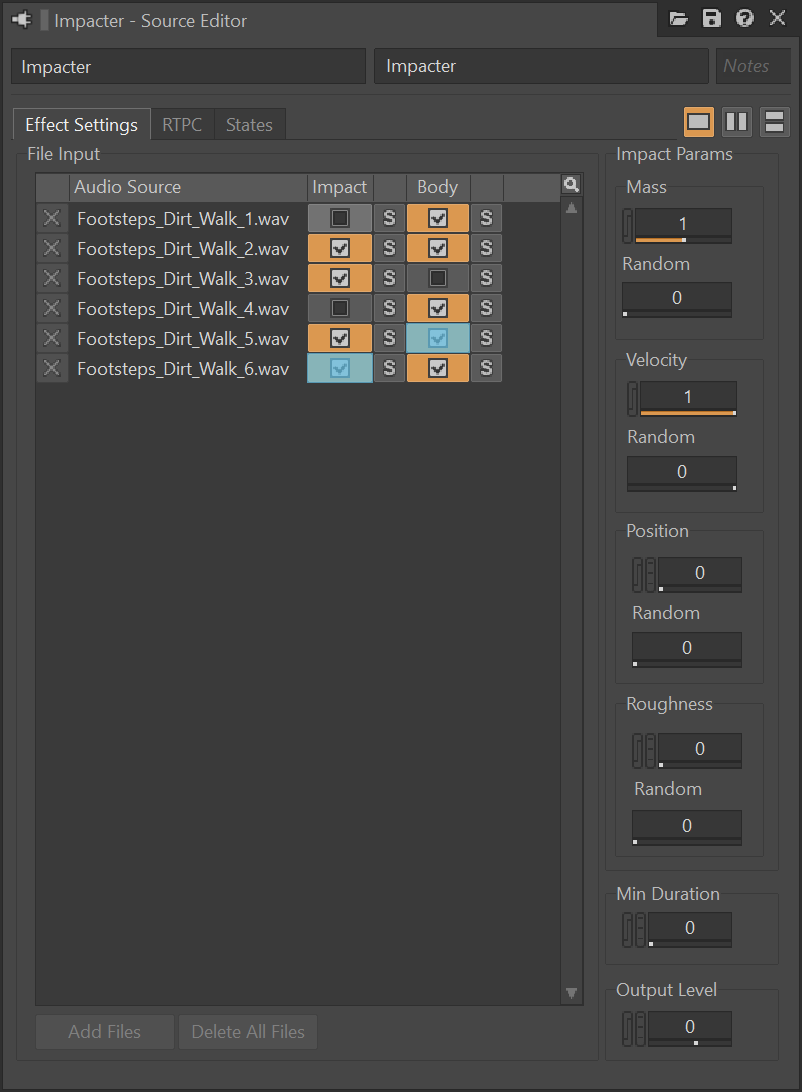
Speaker Panning - Steering
Speaker Panningモードの一覧にSteeringが追加され、音のチャンネルを、どのスピーカーにも向けることができるようになりました。
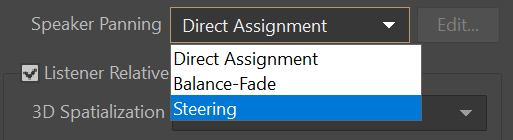
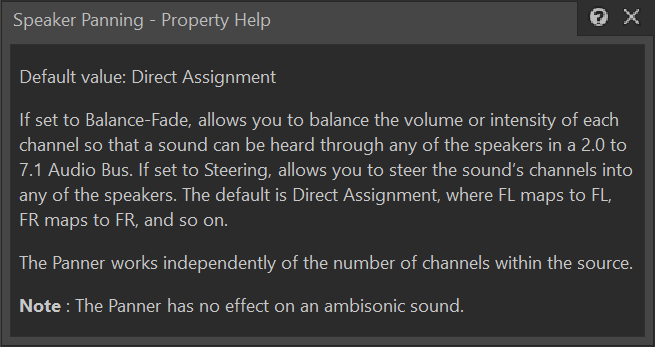
Meter履歴と、EffectとSourceプラグインの常時モニタリング
EffectプラグインやSourceプラグインをモニタリングするのに、キャプチャーセッションを開始する必要がなくなりました。例えば、次のプラグインのメーターは自動的に起動します: Peak Limiter、Compressor、Meter、Mastering Suite、SoundSeed Grain。また、EffectプラグインやSourceプラグインのモニタリング記録がキャプチャーセッションに残るので、Performance Monitorなどのビューでタイムカーソルを移動することができます。
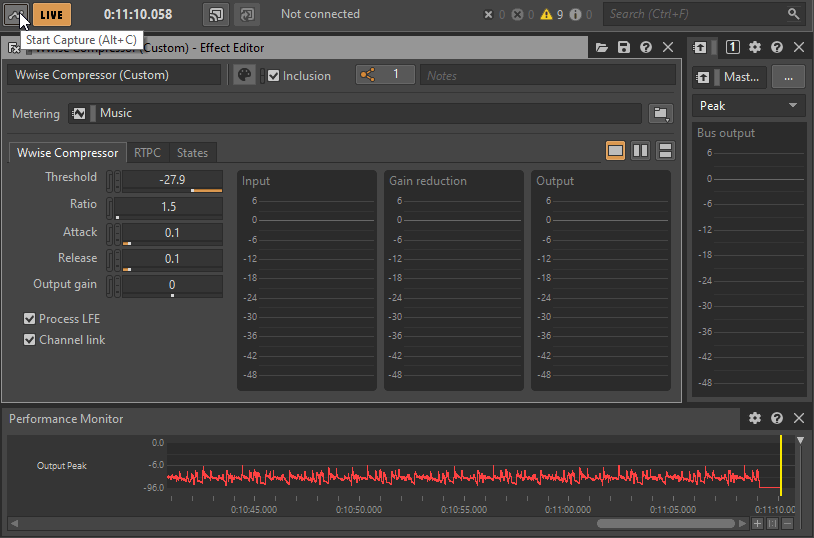
Loudness MeterのUXの見直し
Loudness Meterのユーザーエクスペリエンスを見直して、キャプチャー中の瞬時や短期の値が監視できるように、時間グラフを追加しました。
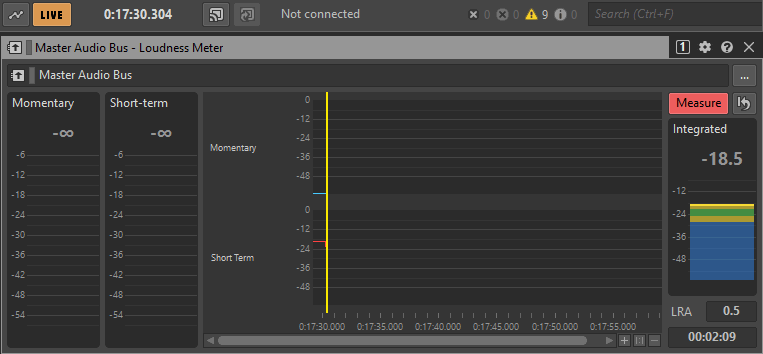
WAQL
Wwise Authoringに、Wwise Authoring Query Language (WAQL) という独自の統合クエリ言語が導入されました。Wwiseプロジェクトやそのオブジェクトがクエリの対象です。ユーザークエリで、Sound、Container、Bus、Event、SoundBankなどのWwiseオブジェクトを列挙できます。また、オブジェクトの名前、Notes、ID、ボリューム、ピッチ、出力バスなど様々なプロパティでクエリを行い、オブジェクトをフィルターにかけることもできます。特定のオブジェクトレファレンス、例えばEventのターゲットや出力バスなどを、クエリで追うことも可能です。
WAQLが使える場所:
- Wwise Toolbarの検索
- List Viewの検索
- Schematic Viewの検索
- Query Editor
- ak.wwise.core.object.get ファンクションを使ってWAAPIで。
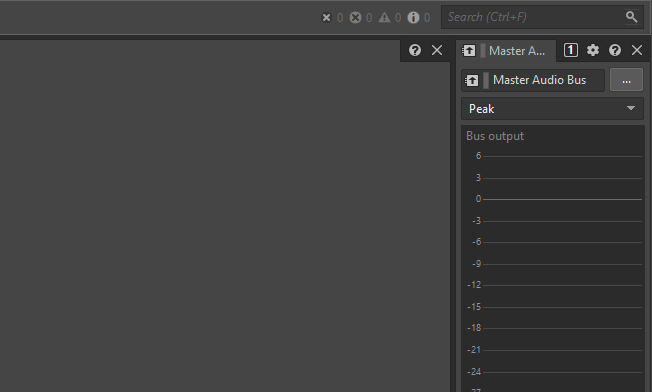
WAQLの例
プロジェクト全体のフィルター:
- $ where volume < 0
- $ where name="Hello"
- $ where parent.name:"container"
クエリのソースを指定:
- $ from type sound
- $ from type effect where pluginname:"Roomverb"
- $ from object "\Actor-Mixer Hierarchy\Default Work Unit\Hello"
- $ from object "\Actor-Mixer Hierarchy\Default Work Unit\Hello"
プロジェクト内部を掘り下げる:
- $ from type action select target
- $ from object "\Actor-Mixer Hierarchy\Default Work Unit" select descendants where type = "sound"
WAAPI
WAAPIで、以下を改善しました:
- ak.wwise.core.object.get でプロジェクトのクエリができるようにWAQLのサポートを追加しました。
- コロン記号を含むreturn accessorに、コロン記号を含まないエイリアスができました。
- ak.wwise.core.object.create の中に、リスト作成のサポートを追加しました(リストオブジェクトの例: Music Cues、Music Clips、Music Stingers、Music Sequences)。
- Projectオブジェクトを "\" のあるパスでアクセスできるようになりました。
Authoring Plug-in API 2.0
オーサリングプラグイン用に、後方互換性のためのロバストなアーキテクチャと、バックエンドとフロントエンドの明確な分離をもたらすために、新しいプラグインAPIを投入しました。この新しいプラグインAPIは、プラグイン開発をモジュラー方式にとらえるので、あなたは必要なものだけを宣言することができます。必要とされるのは、SoundBank生成のための1つのメソッドだけかもしれません!APIはC APIとして再考され、VARIANTなど特定プラットフォーム専用タイプへの依存を少なくしました。ハイレベルの使用にはCの代わりに、より確実で完全な、改善されたC++ APIが提供されます。
Object View Bar
Property EditorビューやEffect Editorビューの、Object View Barが最適化されました。アイコンの位置を変え、テキストフィールドの表示範囲をカスタム化できるようにスプリッターを追加しました。


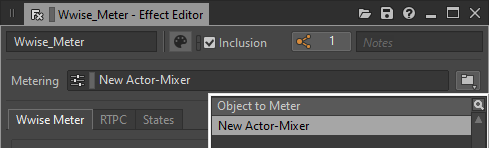
フォントの更新、サイズ変更
読みやすさのために、Segoe UIフォントタイプとフォントサイズを、FileメニューからアクセスできるUser Preferencesダイアログボックスに追加しました。
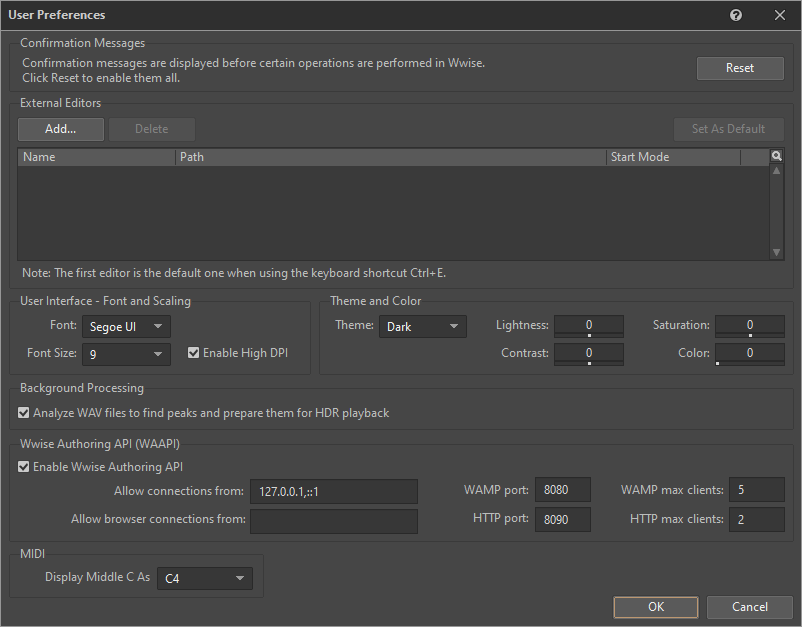
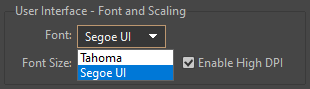
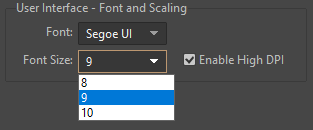
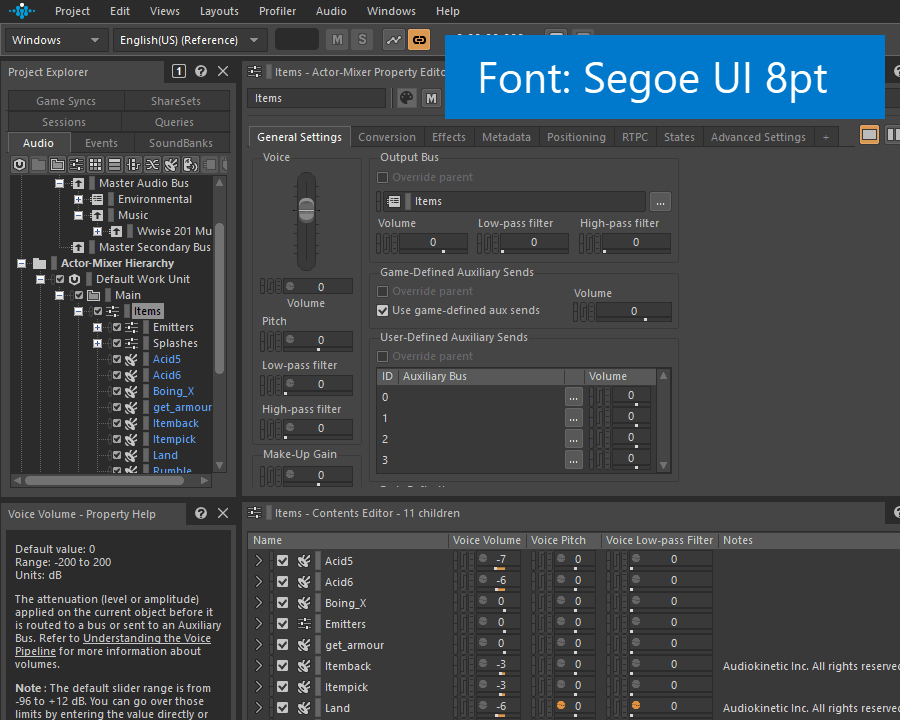
Workgroup - 編集後のチェックアウトのプロンプト
ソースコントロールを使ってチームで作業するときは、Work Unitのコンフリクトの可能性を最小限にするための新しいオプションが、Project Settingsにあります。この新オプションを有効にすると、プロジェクトを修正するときにWwiseがすぐにプロンプトを表示してチェックアウトを促します。このオプションを無効にすると、Wwiseは保存時にプロンプトを表示してチェックアウトを促します。

Work Unitのロード、アンロード、リロード
外部のプロジェクト変更で、外部の変更(ファイルの追加、削除、修正など)のあとにWwiseプロジェクトをリロードしたり、リロードを取り消したりできるようになりました。
Wwiseプロジェクト自体をリロードしなくても、Work UnitをWwiseプロジェクトからアンロードできるようになりました。
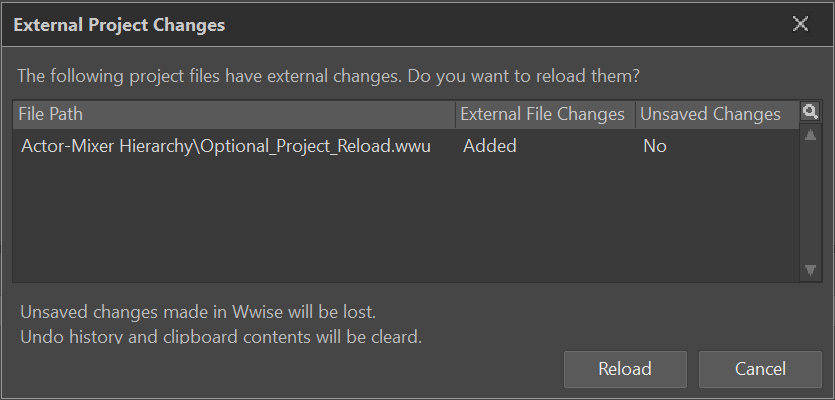
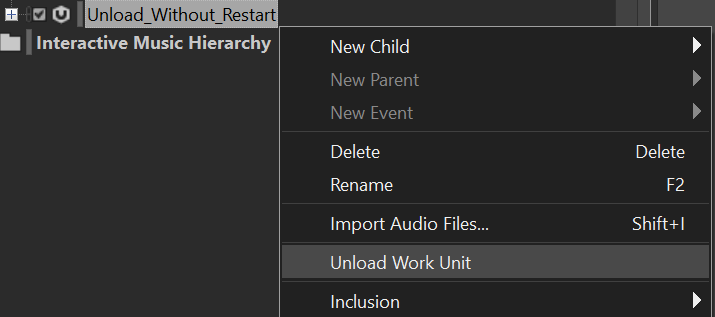
Work Unitをロード・アンロードするオプションをProjectメニューで選択でき、Work Unitを右クリックしたときのショートカットメニューでも選択できます。
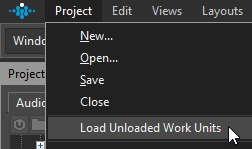
Music SegmentのCustom Cueの改善
Music SegmentのCustom Cue時間や、色調の編集を、Music Segment Editorでアクセスできるようになり、Multi-EditorのCustom Cueのタイミングや、 Custom Cueマーカーの色を調整できるようになりました。
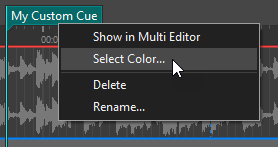




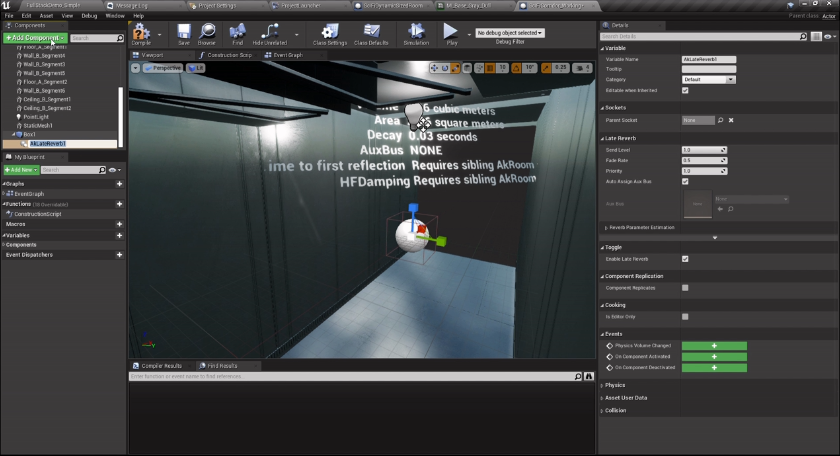
コメント